通过windows自带的系统监视器来查看IIS并发连接数(perfmon.msc)
如果要查看IIS连接数,最简单方便的方法是通过“网站统计”来查看,“网站统计”的当前在线人数可以认为是当前IIS连接数。然而,“网站统计”的当前在线人数统计时间较长,一般为10分钟或15分钟,再加上统计技术及统计机制的问题,从而会产生或多或少的统计误差。
如果要想知道确切的当前网站IIS连接数的话,最有效的方法是通过windows自带的系统监视器来查看。这正是本文要介绍的方法。
一、运行-->输入“perfmon.msc”
二、在“系统监视器”图表区域里点击右键,然后点“添加计数器”
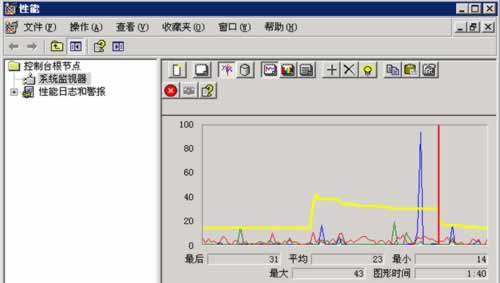
图一
三、在“添加计数器”窗口,“性能对象”选择Web Service,“从列表选择计数器”选中Current Connection,“从列表选择实例”选中你要统计的站点,最后点击“添加”按钮
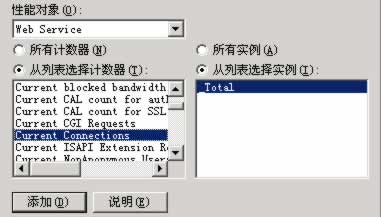
图二
四、设置完毕
这样,你就可以在“系统监视器”图表区域中看到一条曲线(此曲线你可以设置其颜色和宽度等参数),它就是网站的IIS连接数曲线图了,如图一黄色曲线所示。
需要说明的是,windows系统监视器显示的是即时IIS并发连接数,并非如“网站统计”那里的15分钟内访问人数,所以你会发现IIS并发连接数并不会太多,就卡卡测速网而言,目前IIS并发连接数在20-30个左右,而“网站统计”里显示15分钟内在线人数一般在150-200人左右。百度统计没有“15分钟内在线人数”的统计,它认为“那样意义不大,因为无法知道15分钟内用户是否还在线上”。
查看IIS连接数,还可以在“运行”-->输入“netstat -a”命令来查看,不过由于显示结果太多太杂,很难统计HTTP的连接总数,所以不推荐使用此命令来查看。
相关推荐
-
通过windows自带的系统监视器来查看IIS并发连接数(perfmon.msc)
如果要查看IIS连接数,最简单方便的方法是通过"网站统计"来查看,"网站统计"的当前在线人数可以认为是当前IIS连接数.然而,"网站统计"的当前在线人数统计时间较长,一般为10分钟或15分钟,再加上统计技术及统计机制的问题,从而会产生或多或少的统计误差. 如果要想知道确切的当前网站IIS连接数的话,最有效的方法是通过windows自带的系统监视器来查看.这正是本文要介绍的方法. 一.运行-->输入"perfmon.msc"
-
通过网站统计或系统监视器查看IIS并发连接数
如果要查看IIS连接数,最简单方便的方法是通过"网站统计"来查看,"网站统计"的当前在线人数可以认为是当前IIS连接数.然而,"网站统计"的当前在线人数统计时间较长,一般为10分钟或15分钟,再加上统计技术及统计机制的问题,从而会产生或多或少的统计误差. 如果要想知道确切的当前网站IIS连接数的话,最有效的方法是通过windows自带的系统监视器来查看.这正是本文要介绍的方法. 一.运行-->输入"perfmon.msc"
-
电脑安装windows与Centos双系统时引发问题小结
电脑装双系统时,首先要安装windows系统,在硬盘中划分一块空闲的分区,用来安装centos系统(可以借助"软碟通"用来安装). 当centos系统装完后,重起电脑此时发现系统无法选择进入windows,这是centos系统安装完成后把mbr引导改写成为grub2引导,而centos不识别windows的ntfs分区,所以启动项没有windows. 解决办法:首先保证电脑可以连接互联网,在centos系统中输入以下命令 yum -y install epel-release yum
-
用windows自带的ftp.exe实现断点续传的方法
动画下载地址: http://www.chinesehack.org/soft/book/goonftp-jc.rar 建议使用全屏观看 ftp断点续传(黑客进阶) hotmail出了一个题目 如果不使用 wget cuteftp 等ftp工具 仅仅利用Windows自带的ftp.exe 可不可以实现断点续传 讨论了大概5,6页帖子 大家都得出结论是不可以 偶问了babybat 她认为unix可以 但是Windows下 不利用编程是做不到的 但是偶还是不甘心滴 于是 我分析了cuteftp 的指
-
C#利用Windows自带gdi32.dll实现抓取屏幕功能实例
本文实例讲述了C#利用Windows自带gdi32.dll实现抓取屏幕功能,是C#应用程序设计中一个非常实用的功能,现分享给大家供大家参考借鉴. 具体功能代码如下: internal static void GetScreenShot( ) { //获得当前屏幕的大小 Rectangle rect = new Rectangle(); rect = Screen.AllScreens[0].WorkingArea; //计算图片的大小,因为图片的长和宽有可能超过目前屏幕的大小 //创建一个以当前
-
python通过Windows下远程控制Linux系统
一.学习目标 [通过Windows下远程控制Linux系统实现对socket模块认识] 二.实验环境 Windows下(模拟客户端 [ IP:192.168.43.87 ] ):python3.6 Linux下(模拟服务端 [ IP:192.168.43.226 ] ):python2.7 三.前提条件 两者能够ping通 服务端关闭防火墙,selinux 四.代码 服务端代码(server.py): #!/usr/bin/env python #coding:utf-8 import sock
-
windows第七层负载均衡_基于IIS的ARR负载均衡详解
载均衡有很多种方法,有硬件负载均衡,软件负载均衡,还可以从域名解析下手. 不过,今天只讲软件负载均衡. 软件负载均衡一般分两种,从网络协议来讲(tcp/ip),主要集中在第四层和第七层进行负载均衡. 第四层就是基于IP进行负载均衡.后面还有一篇文章讲这个. 第七层就是应用层.比如各种的WEB服务器.今天就讲讲IIS的负载均衡. 第七层的Web负载均衡,很多web服务器都支持,比如IIS,Nginx,apache等.现在主要讲一下windosw下IIS如何使用负载均衡 IIS使用ARR反向代理,实
-
kali linux 系统版本的查看方法
1. kali linux 系统版本查看 命令:cat /etc/issue 2. kali linux系统内核信息查看 命令:uname -a 以上这篇kali linux 系统版本的查看方法就是小编分享给大家的全部内容了,希望能给大家一个参考,也希望大家多多支持我们.
-
赶走讨厌的Windows自带“流氓文件夹”
相信现在绝大多数朋友的电脑上安装的都是Windows XP操作系统吧,新系统有新系统的好处,但也有一些烦人的地方,比如每次重装完系统以后,大家是不是总能在那个著名的"我的文档"中找到一大堆碍眼的文件夹呢?如图1所示就是最常见的几个文件夹.而且这些文件夹都有一个特点,那就是每次删掉后不出几天又会自己回来了,成为了一群挥之即来,轰之不走的不速之客,联想到前段日子,媒体上大肆宣扬的"流氓软件",笔者就自顾自地给这群文件夹起了一个形象而又特别的名字,叫做"流氓文件
-
dos下通过wmic命令查看硬盘和内存/CPU信息(windows自带命令查看硬件信息)
如何在windows系统自带命令查看硬件信息,怎样dos命令查看硬盘和内存/CPU信息?最直接的是:开始→运行→CMD打开命令提示符,在该窗口下输入systeminfo执行,即可看到几乎所有想知道的系统信息,甚至包括机器上已安装的网卡及其IP. 问题描述: 如何从系统中 查看主板上内存条的数量.最佳答案: 在cmd命令下 输入:wmic memorychip list brief 或者 wmic MEMPHYSICAL list brief 就会看到内存条的数量 rem 查看cpu wmic c
随机推荐
- javascript 放大镜效果js组件 qsoft.PopBigImage.v0.35 加入了chrome支持
- js判断IE6/IE7/FF的代码[XMLHttpRequest]
- iOS在固定的label上动态显示所有文字
- IOS简单实现瀑布流UICollectionView
- JS 组件系列之Bootstrap Table 冻结列功能IE浏览器兼容性问题解决方案
- php解析http获取的json字符串变量总是空白null
- mysql Key_buffer_size参数的优化设置
- 简单实现MySQL服务器的优化配置方法
- JQuery中上下文选择器实现方法
- javascript inneHTML的地雷
- 蓝色空间 天气小偷
- 详谈Android从文件读取图像显示的效率问题
- 同一个文件在windows和linux下计算md5哈希不一致的原因及解决方法
- jquery 漂亮的删除确认和提交无刷新删除示例
- Linux下非交互式提权详解
- iOS UILabel 设置内容的间距及高度的计算示例
- Python抓取百度查询结果的方法
- Java实现简单汽车租赁系统
- 如何检查一个对象是否为空
- Python 使用 attrs 和 cattrs 实现面向对象编程的实践

